 Tutoriel mobile
Tutoriel mobile
 iPhone
iPhone
 Les captures d'écran de l'iPhone ne fonctionnent pas?: comment y remédier
Les captures d'écran de l'iPhone ne fonctionnent pas?: comment y remédier
Les captures d'écran de l'iPhone ne fonctionnent pas?: comment y remédier
May 03, 2024 pm 09:16 PMLa fonction de capture d'écran ne fonctionne pas sur votre iPhone?? Prendre une capture d'écran est très simple car il vous suffit de maintenir enfoncés simultanément le bouton d'augmentation du volume et le bouton d'alimentation pour saisir l'écran de votre téléphone. Cependant, il existe d'autres moyens de capturer des images sur l'appareil.
Fix 1 – Utiliser Assistive Touch
Prenez des captures d'écran à l'aide de la fonction Assistive Touch.
étape 1 – Accédez aux paramètres de votre téléphone.
étape 2 – Ensuite, appuyez pour ouvrir les paramètres d'accessibilité.
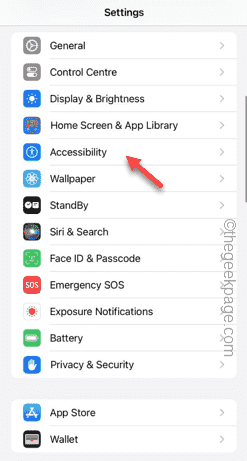
étape 3 – Ouvrez les paramètres ??Touch??.

étape 4 – Ensuite, ouvrez les paramètres Assistive Touch.
étape 5 – Activez Assistive Touch sur votre téléphone.
étape 6 – Ouvrez ? Personnaliser le menu supérieur ? pour y accéder.
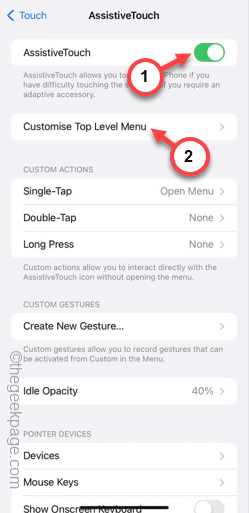
étape 7 – Il ne vous reste plus qu'à lier l'une de ces fonctionnalités à votre capture d'écran. Alors cliquez ici sur celui que vous préférez.
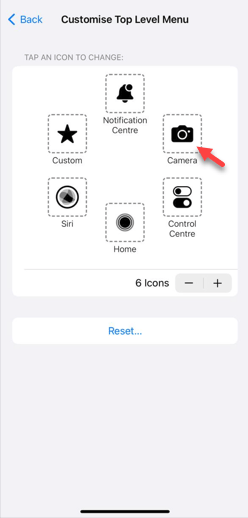
étape 8 – Sélectionnez ??Capture d'écran?? dans la liste.
étape 9 – Cliquez sur ??Terminé?? en haut.
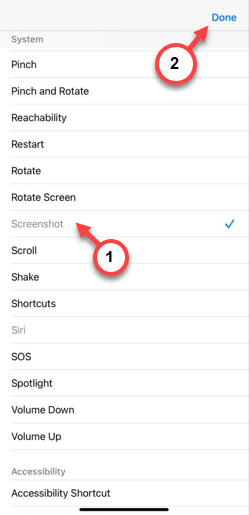
Après avoir modifié les paramètres d'AssistiveTouch, vous pouvez l'utiliser pour prendre des captures d'écran.
étape 10 – Appuyez sur le bouton Assistive Touch sur l'écran et appuyez sur l'option Capture d'écran pour prendre rapidement une capture d'écran.
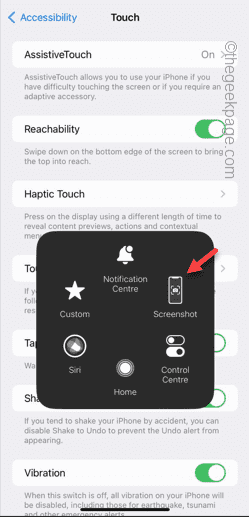
Bien qu'il ne s'agisse pas d'une solution de contournement, vous pouvez prendre une capture d'écran.
Fix 2 – Utiliser la fonction Back Tap
Vous pouvez utiliser la fonction Back Tap pour capturer des captures d'écran.
étape 1 – Accédez aux paramètres.
étape 2 – Après un moment, ouvrez le menu Accessibilité.
étape 3 – Accédez aux paramètres ? Toucher ?.

étape 4 – Faites simplement défiler vers le bas de la page et activez ? Back Tap ? pour l'ouvrir.
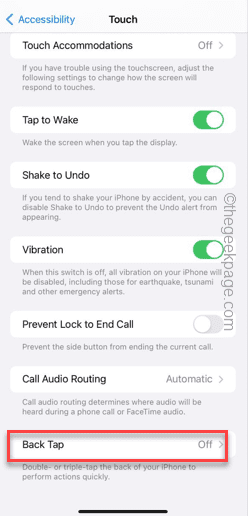
étape 5 – Appuyez pour sélectionner le geste ??double pression??.
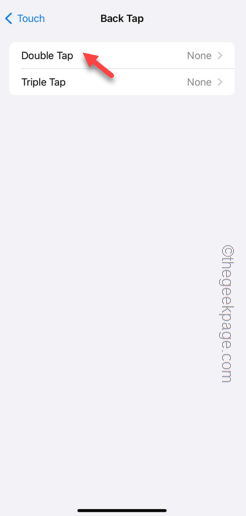
étape 6 – Faites défiler vers le bas et sélectionnez ??Capture d'écran?? dans la liste.
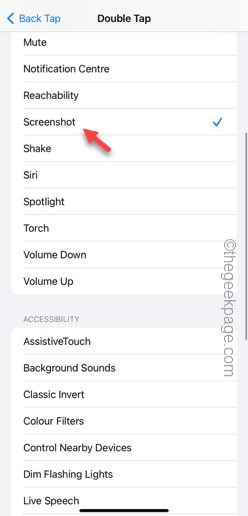
Après cela, vous pouvez simplement cliquer sur le logo Apple au dos pour prendre une capture d'écran.
Fix 3 – Mettre à jour le téléphone
Mettez à jour votre téléphone avec la dernière version.
étape 1 – Accédez aux paramètres de votre téléphone et ouvrez l'onglet ? Général ?.
étape 2 – Ensuite, vous devez ouvrir la section ? Mise à jour du logiciel ?.
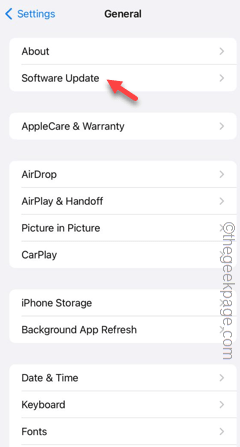
étape 3 – Si votre téléphone a une mise à jour logicielle en attente, appuyez sur ? Installer maintenant ? pour installer la mise à jour sur votre téléphone.
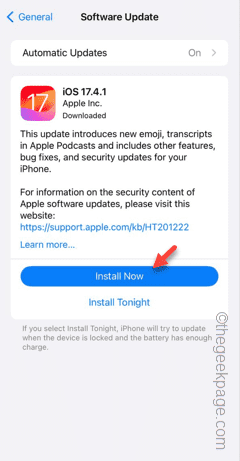
Si un bug logiciel est à l'origine de ce problème, la mise à jour de votre téléphone devrait vous aider à surmonter ce problème.
Vérifiez si cela fonctionne.
Fix 4 – Demandez à Siri de prendre une capture d'écran
Vous pouvez prendre une capture d'écran avec l'aide de Siri.
étape 1 – Le processus est très simple. Ouvrez la page où vous souhaitez capturer l'écran.
étape 2 – Ensuite, appuyez longuement sur le bouton d'alimentation pour appeler Siri.
Vous pouvez également dire ? Hé, Siri ? pour l'invoquer.
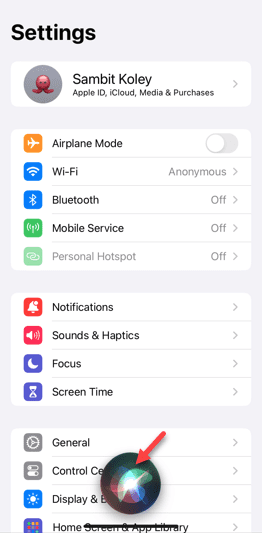
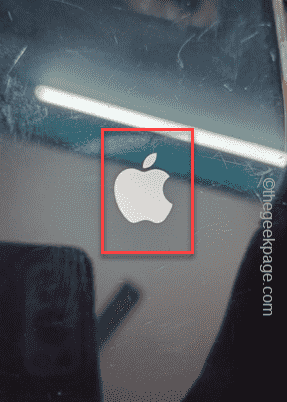
Plus tard, vérifiez si vous pouvez prendre une capture d'écran.
Ce qui précède est le contenu détaillé de. pour plus d'informations, suivez d'autres articles connexes sur le site Web de PHP en chinois!

Outils d'IA chauds

Undress AI Tool
Images de déshabillage gratuites

Undresser.AI Undress
Application basée sur l'IA pour créer des photos de nu réalistes

AI Clothes Remover
Outil d'IA en ligne pour supprimer les vêtements des photos.

Clothoff.io
Dissolvant de vêtements AI

Video Face Swap
échangez les visages dans n'importe quelle vidéo sans effort grace à notre outil d'échange de visage AI entièrement gratuit?!

Article chaud

Outils chauds

Bloc-notes++7.3.1
éditeur de code facile à utiliser et gratuit

SublimeText3 version chinoise
Version chinoise, très simple à utiliser

Envoyer Studio 13.0.1
Puissant environnement de développement intégré PHP

Dreamweaver CS6
Outils de développement Web visuel

SublimeText3 version Mac
Logiciel d'édition de code au niveau de Dieu (SublimeText3)
 Comment créer un groupe de contacts sur iPhone
Jul 13, 2025 am 01:17 AM
Comment créer un groupe de contacts sur iPhone
Jul 13, 2025 am 01:17 AM
L'iPhone ne prend pas en charge la création de groupes de contacts directement dans l'application du carnet d'adresses, mais des fonctions similaires peuvent être obtenues via les méthodes suivantes: 1. Utilisez la fonction "groupe" dans l'application du carnet d'adresses, cliquez sur "Modifier"> "Ajouter le groupe" pour créer un groupe personnalisé; 2. Ajoutez chaque contact au groupe correspondant en le modifiant; 3. Si vous avez besoin d'envoyer un message de groupe, vous pouvez créer une nouvelle conversation multi-personnes dans l'application d'information; 4. Utilisez iCloud ou Gmail pour synchroniser les groupes tagués pour faciliter la gestion d'un grand nombre de contacts sur l'ordinateur. Ces méthodes sont utilisées conjointement avec une gestion efficace des groupes de contact.
 Comment vérifier si un iPhone est déverrouillé
Jul 15, 2025 am 01:17 AM
Comment vérifier si un iPhone est déverrouillé
Jul 15, 2025 am 01:17 AM
Tocheckifaniphoneisunlocked, 1) gotoSettings> Cellular> Cellulardataoptions et lookforLabels comme ?déverrouillé? ou ?nosimrestrictions?, 2) insertadifferentcarrier’sactiveSimcardandseeiftheeApceptsit, 3) usetheimeinmberononlinetoolsliseimei.
 Comment vérifier la valeur de commerce de l'iPhone
Jul 13, 2025 am 01:13 AM
Comment vérifier la valeur de commerce de l'iPhone
Jul 13, 2025 am 01:13 AM
La détermination de la valeur d'amortissement de l'iPhone nécessite plusieurs facteurs et la comparaison de différentes plates-formes. 2. Le premier choix est le plan de remplacement officiel d'Apple, qui a un processus simple et transparent, mais l'évaluation finale doit être basée sur l'état réel de l'équipement. 3. Des sites Web tiers tels que Gazelle, Swappa, etc. peuvent fournir des devis plus élevés, mais vous devez prêter attention à décrire la situation réelle et à éviter le piège de charge. 4. Les facteurs principaux affectant la valeur comprennent le modèle et la capacité de stockage, l'état de l'équipement, l'état de verrouillage de l'opérateur, etc. Les petits problèmes peuvent également affecter la citation. 5. Si vous poursuivez des rendements plus élevés, vous pouvez choisir de vendre en privé, mais vous devez peser les risques de temps et de transaction.
 Comment acheter des stablecoins pour les téléphones Apple? Où acheter des stablescoins pour les téléphones Apple?
Jul 24, 2025 pm 09:18 PM
Comment acheter des stablecoins pour les téléphones Apple? Où acheter des stablescoins pour les téléphones Apple?
Jul 24, 2025 pm 09:18 PM
Achetez USDT et d'autres stablecoins sur les téléphones Apple, vous devez télécharger l'application Exchange conforme via l'ID Apple à l'étranger et effectuer les transactions d'authentification et de réalisation. Les étapes spécifiques sont les suivantes: 1. Utilisez l'ID Apple dans la région non-Mainland pour vous connecter à l'App Store; 2. Télécharger des plates-formes recommandées telles que OKX, Binance, Huobi (HTX), Gate.io ou Kucoin; 3. Enregistrement complet et authentification de l'identité (KYC); 4. Entrez la page "Acheter Coin" ou "C2C / P2P Transaction" pour sélectionner USDT; 5. Filtre les marchands en fonction du mode de paiement et des ordonnances de place; 6. Payer via Alipay, WeChat ou Bank Card et confirmer les transactions; 7. Attendez que le marchand mette les pièces dans le compte et l'ensemble du processus est terminé.
 Comment prendre une capture d'écran sur Windows 11?
Jul 13, 2025 am 02:52 AM
Comment prendre une capture d'écran sur Windows 11?
Jul 13, 2025 am 02:52 AM
Il existe trois fa?ons courantes de prendre des captures d'écran dans Windows 11. Tout d'abord, utilisez les raccourcis clavier, tels que Win Shift S pour sélectionner la zone de capture d'écran ou Win PRTSCN pour enregistrer des captures d'écran à écran complet; Deuxièmement, modifiez et enregistrez l'outil "Captures d'écran et croquis"; Troisièmement, utilisez XboxGameBar pour prendre rapidement des captures d'écran dans le jeu, ce qui convient à la sauvegarde des moments passionnants du jeu. Le chemin de sauvegarde par défaut est le dossier "Video> capture".
 Comment utiliser l'application de fichiers sur iPhone
Jul 19, 2025 am 01:48 AM
Comment utiliser l'application de fichiers sur iPhone
Jul 19, 2025 am 01:48 AM
L'utilisation de l'application de fichiers de l'iPhone pour la gestion des fichiers est très simple et adaptée aux taches quotidiennes. 1. Organiser les fichiers et les dossiers: les dossiers peuvent être créés via la fonction "nouveau dossier" et prend en charge les fichiers de changement de nom, de déménagement ou de copie. Ils peuvent également être triés par nom, date, etc. 2. Accès à iCloud et autres services cloud: vous pouvez vous connecter à iCloudDrive, googledrive, dropbox, etc., gérer les services affichés via "Browse> Emplacement> Modifier", et enregistrer directement des fichiers sur le stockage cloud. 3. Ouvrez et partagez des fichiers à partir d'autres applications: sélectionnez l'application pour ouvrir le fichier via l'ic?ne de partage en bas ou partagez des fichiers par e-mail, message ou aérien. Bref, bien que ses fonctions soient limitées, son base
 Code d'accès de l'iPhone oublié
Jul 26, 2025 am 09:53 AM
Code d'accès de l'iPhone oublié
Jul 26, 2025 am 09:53 AM
Si vous oubliez votre mot de passe iPhone, vous pouvez essayer les méthodes suivantes: 1. Utilisez iTunes / Finder pour entrer le mode de récupération pour restaurer l'appareil (doit être connecté à l'ordinateur); 2. Si vous activez "Trouver mon iPhone", vous pouvez effacer l'appareil via iCloud; 3. Contactez le service client Apple pour obtenir de l'aide (besoin de fournir un certificat d'achat). Les deux premières des méthodes ci-dessus effaceront les données. Il est recommandé de sauvegarder régulièrement à l'avenir et d'activer la fonction de recherche.
 Application de plate-forme de trading de binance iOS Téléchargez V3.0.5 étapes détaillées pour installer l'application Binance sur le téléphone mobile Apple
Jul 23, 2025 pm 11:33 PM
Application de plate-forme de trading de binance iOS Téléchargez V3.0.5 étapes détaillées pour installer l'application Binance sur le téléphone mobile Apple
Jul 23, 2025 pm 11:33 PM
1. Téléchargez d'abord la version iOS de l'application via le site officiel de Binance; 2. Cliquez pour installer et attendre que l'ic?ne de l'application appara?t sur le bureau; 3. Si l'invite est invitée à "développeur de niveau d'entreprise non fiable" lors de l'ouverture pour la première fois, vous devez saisir "Paramètres-General-V PN et Gestion des appareils"; 4. Trouvez le nom du développeur Binance dans "Enterprise App" et cliquez sur "Trust"; 5. Après avoir terminé la confiance, vous pouvez retourner au bureau pour démarrer l'application normalement; Si le certificat expire, vous devez télécharger et installer à nouveau et répéter les étapes de confiance. Assurez-vous d'obtenir toujours la demande via les canaux officiels pour assurer la sécurité de l'actif. Une fois l'ensemble du processus terminé, vous pouvez utiliser avec succès l'application Binance pour vous inscrire ou vous connecter.





